⏱️ たった3行のコードで、あなたの1日45分を取り戻せます
「毎朝8時55分、慌ててPCを起動して…」
- 業務フォルダを探してクリック(15秒)
- メールを開いて定型文をコピペ(30秒)
- 日報テンプレートをExcelから探す(1分)
- 生産管理システムにログイン(45秒)
これ、全部たった5秒で終わらせられます。
私は製造業の社内SEとして、かつて毎朝この「儀式」に10分を費やしていました。しかし、AutoHotkeyを導入した結果:
✅ 朝のルーチン:10分 → 5秒(-99.2%)
✅ 日報作成:15分 → 3秒(-99.7%)
✅ 定型メール作成:10分 → 1秒(-99.9%)
年間180時間(=22.5日分)の削減に成功しました。
🚀 【今すぐ体験】4分でAutoHotkeyの威力を実感
まずは理屈抜きで、この魔法を体験してください。
ステップ1:AutoHotkeyをインストール(3分)
以前の記事を参考にしてセットアップしてください。
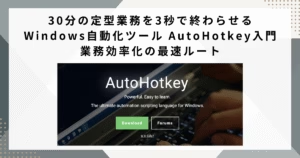
ステップ2:魔法のスクリプトをコピペ(30秒)
デスクトップで右クリック→「新規作成」→「AutoHotkey Script」を選択
ファイル名を「my_first_magic.ahk」として保存し、以下をコピペ:
; ===== 今すぐ使える3つの魔法 =====
; 魔法1:F1キーでメモ帳を瞬間起動
F1::Run, notepad.exe
; 魔法2:F2キーで業務フォルダを瞬間展開
F2::Run, explorer.exe C:\Users\%A_UserName%\Documents
; 魔法3:「おせわ」と入力→自動で定型文に変換
:*:おせわ::
Send, お世話になっております。{Enter}
Send, 株式会社〇〇の△△です。{Enter}{Enter}
Returnステップ3:魔法を発動(30秒)
- 保存した「my_first_magic.ahk」をダブルクリック
- タスクトレイに緑色の「H」アイコンが表示されればOK
- 今すぐF1キーを押してください → メモ帳が一瞬で起動!
- F2キーを押してください → フォルダが開きます!
- メモ帳で「おせわ」と入力 → 定型文に自動変換!
これがAutoHotkeyです。
📚 【5分でわかる】AutoHotkeyとは?他のツールとの決定的な違い
AutoHotkeyの3つの強み
| 比較項目 | AutoHotkey | Python | RPA(UiPath等) |
|---|---|---|---|
| 導入コスト | 無料・軽量 | 無料(環境構築必要) | 有料(月数万円〜) |
| 学習難易度 | ★☆☆☆☆ | ★★★☆☆ | ★★☆☆☆ |
| 起動速度 | 0.1秒 | 1〜3秒 | 3〜10秒 |
| キー操作 | ◎最強 | △可能 | 〇対応 |
| GUI操作 | 〇対応 | △複雑 | ◎得意 |
| 適用範囲 | Windows全般 | 汎用性高 | ブラウザ・業務アプリ |
結論:「キーボード操作の自動化」ならAutoHotkeyが最速最強
なぜ製造業SEにAutoHotkeyなのか?
製造業の現場では:
- レガシーシステムが多い(GUI自動化ツールが効かない)
- セキュリティが厳しい(クラウドRPAが使えない)
- 予算が限られている(有料ツールの導入障壁)
AutoHotkeyなら:
✅ オフライン完結(情報漏洩リスクゼロ)
✅ 完全無料(稟議不要)
✅ 既存システムに影響なし(インストール権限のみ)
【関連記事】Python vs AutoHotkey:業務自動化ツールの使い分け完全ガイド
💡 【即実践】業務別スクリプト30選(全てコピペOK)
📁 ファイル操作系(スクリプト1-10)
スクリプト1:特定フォルダを瞬時に開く
課題:毎回「PC→ドキュメント→業務フォルダ→…」とクリックしていく
解決策:
; Ctrl+Shift+1で業務フォルダを開く
^+1::Run, explorer.exe D:\業務資料\月次報告
; Ctrl+Shift+2で共有フォルダを開く
^+2::Run, explorer.exe \\server\共有\製造部カスタマイズ方法:D:\業務資料\月次報告 を自分のフォルダパスに変更
スクリプト2:ファイルを自動リネーム(日付付与)
課題:毎回「2025年11月4日_報告書.xlsx」と手入力
解決策:
; 選択中のファイルに日付を自動追加
^!r:: ; Ctrl+Alt+R
Clipboard := ""
Send, {F2} ; リネームモード
Sleep, 100
FormatTime, DateStamp, , yyyy年MM月dd日_
Send, %DateStamp%
Return使い方:ファイルを選択→Ctrl+Alt+R→ファイル名入力
スクリプト3:フォルダ構造を一瞬で作成
課題:新規プロジェクトごとにフォルダを手作業で作成
解決策:
; Ctrl+Alt+Nで新規プロジェクトフォルダを自動生成
^!n::
InputBox, ProjectName, プロジェクト名入力, 新規プロジェクト名を入力してください
if ErrorLevel
return
BaseFolder := "D:\Projects\" . ProjectName
FileCreateDir, %BaseFolder%
FileCreateDir, %BaseFolder%\設計書
FileCreateDir, %BaseFolder%\議事録
FileCreateDir, %BaseFolder%\成果物
FileCreateDir, %BaseFolder%\参考資料
MsgBox, プロジェクトフォルダを作成しました!`n%BaseFolder%
Run, explorer.exe %BaseFolder%
Return効果:30秒の作業が3秒に
スクリプト4:ファイルを日付別フォルダに自動整理
課題:ダウンロードフォルダがファイルで散らかる
解決策:
; Ctrl+Alt+Oで選択ファイルを日付別フォルダに移動
^!o::
FormatTime, TodayFolder, , yyyy-MM
TargetFolder := "D:\整理済み\" . TodayFolder
if !FileExist(TargetFolder)
FileCreateDir, %TargetFolder%
Clipboard := ""
Send, ^c
ClipWait, 1
if (Clipboard != "") {
FileMove, %Clipboard%, %TargetFolder%\, 1
MsgBox, ファイルを移動しました!`n→ %TargetFolder%
}
Returnスクリプト5:バックアップを自動化
課題:重要ファイルのバックアップを忘れる
解決策:
; 毎日17時に自動バックアップ(常駐スクリプト)
SetTimer, DailyBackup, 3600000 ; 1時間ごとにチェック
DailyBackup:
FormatTime, CurrentHour, , HH
if (CurrentHour = 17) {
FormatTime, BackupDate, , yyyyMMdd
BackupFolder := "D:\Backup\" . BackupDate
FileCreateDir, %BackupFolder%
FileCopyDir, D:\重要資料, %BackupFolder%\重要資料, 1
TrayTip, バックアップ完了, %BackupFolder% にバックアップしました
}
Returnスクリプト6:ファイル検索ショートカット
課題:エクスプローラーの検索が遅い
解決策:
; Ctrl+Alt+Fで高速ファイル検索
^!f::
InputBox, SearchTerm, ファイル検索, 検索キーワードを入力
if ErrorLevel
return
Run, explorer.exe "search-ms:query=%SearchTerm%&crumb=location:D:\業務"
Returnスクリプト7-10:その他ファイル操作
; スクリプト7:拡張子一括変更(.txt → .md)
^!7::
FileList := []
Loop, Files, *.txt
FileMove, %A_LoopFileName%, %A_LoopFileNameNoExt%.md
MsgBox, 変換完了!
Return
; スクリプト8:フォルダ内容をExcelに出力
^!8::
FileDelete, ファイル一覧.csv
FileAppend, ファイル名,サイズ,更新日時`n, ファイル一覧.csv
Loop, Files, *.*, R
FileAppend, %A_LoopFileName%,%A_LoopFileSize%,%A_LoopFileTimeModified%`n, ファイル一覧.csv
Run, ファイル一覧.csv
Return
; スクリプト9:重複ファイル検出
^!9::
; (簡易版:同名ファイルをリストアップ)
FileDelete, 重複ファイル.txt
FileList := {}
Loop, Files, *.*, R
{
if FileList[A_LoopFileName]
FileAppend, %A_LoopFilePath%`n, 重複ファイル.txt
else
FileList[A_LoopFileName] := 1
}
Run, 重複ファイル.txt
Return
; スクリプト10:ドラッグ&ドロップでファイル処理
; (例:ドロップしたファイルを特定フォルダにコピー)
; ※これは.ahkファイルにファイルをドロップする運用📧 テキスト・メール系(スクリプト11-20)
スクリプト11:定型文自動入力(最頻出!)
; よく使う定型文を一瞬で入力
:*:おせわ::お世話になっております。
:*:よろ::よろしくお願いいたします。
:*:かくにん::ご確認のほど、よろしくお願いいたします。
:*:しょうち::承知いたしました。
:*:めーる::
Send, お世話になっております。{Enter}
Send, 株式会社〇〇の△△です。{Enter}{Enter}
Send, 下記の件について、ご連絡いたします。{Enter}{Enter}
Send, ■{Space}
Return効果:メール作成時間が1/3に
スクリプト12:メールアドレス自動補完
; 社内メールアドレスを一発入力
:*:@s::@company.co.jp
:*:@yamada::yamada.taro@company.co.jp
:*:@suzuki::suzuki.hanako@company.co.jpスクリプト13:日報テンプレート展開(製造業特化)
; Ctrl+Alt+Dで日報テンプレートを自動展開
^!d::
FormatTime, TodayDate, , yyyy年MM月dd日(ddd)
Send, 【日報】%TodayDate%{Enter}{Enter}
Send, ■実施内容{Enter}
Send, 1. {Enter}
Send, 2. {Enter}
Send, 3. {Enter}{Enter}
Send, ■進捗状況{Enter}
Send, - 予定通り / 遅延 / 先行{Enter}{Enter}
Send, ■課題・懸念事項{Enter}
Send, - {Enter}{Enter}
Send, ■明日の予定{Enter}
Send, - {Enter}{Enter}
Send, ■その他連絡事項{Enter}
Send, - {Enter}
Return使用例:メールやExcelで「Ctrl+Alt+D」→即座にテンプレート展開
スクリプト14:議事録フォーマット作成
^!m:: ; Ctrl+Alt+M
FormatTime, MeetingDate, , yyyy/MM/dd HH:mm
InputBox, MeetingTitle, 会議タイトル, 会議名を入力してください
Send, 【議事録】%MeetingTitle%{Enter}
Send, 日時:%MeetingDate%{Enter}
Send, 参加者:{Enter}
Send, 議題:{Enter}{Enter}
Send, ■決定事項{Enter}
Send, 1. {Enter}{Enter}
Send, ■TODO{Enter}
Send, - [ ] {Space}担当者:{Space}期限:{Enter}{Enter}
Send, ■次回予定{Enter}
Send, - 日時:{Enter}
Returnスクリプト15-20:その他テキスト操作
; スクリプト15:署名自動挿入
:*:--sig::
Send, {Enter}---{Enter}
Send, 株式会社〇〇 製造部{Enter}
Send, △△ △△{Enter}
Send, TEL: 03-XXXX-XXXX{Enter}
Send, Email: xxx@company.co.jp
Return
; スクリプト16:顔文字クイック入力
:*:(かお1::(・∀・)
:*:(かお2::( ´∀`)
:*:(かお3::m(_ _)m
; スクリプト17:全角→半角変換
^!h:: ; 選択テキストを半角に変換
Clipboard := ""
Send, ^c
ClipWait
StringReplace, Clipboard, Clipboard, 、, `,, All
StringReplace, Clipboard, Clipboard, 。, ., All
; (実際はもっと詳細な変換処理が必要)
Send, ^v
Return
; スクリプト18:コードスニペット展開
:*:forloop::
Send, for (let i = 0; i < length; i++) {{}{Enter}
Send, {Space}{Space}{Space}{Space}// 処理{Enter}
Send, {}}
Return
; スクリプト19:現在日時挿入
:*:@now::
FormatTime, CurrentTime, , yyyy/MM/dd HH:mm:ss
Send, %CurrentTime%
Return
; スクリプト20:テキスト整形(改行削除)
^!l:: ; 選択テキストの改行を削除
Clipboard := ""
Send, ^c
ClipWait
StringReplace, Clipboard, Clipboard, `r`n, %A_Space%, All
Send, ^v
Return🖥️ システム管理系(スクリプト21-30)
スクリプト21:アプリケーション一括起動(朝の儀式を3秒に)
; F12で業務アプリを一括起動
F12::
Run, chrome.exe https://mail.google.com
Sleep, 500
Run, outlook.exe
Sleep, 500
Run, "C:\Program Files\Slack\slack.exe"
Sleep, 500
Run, excel.exe "D:\業務\進捗管理.xlsx"
TrayTip, 起動完了, 業務アプリを起動しました
Return効果:朝の準備時間を10分→3秒に短縮
スクリプト22:ウィンドウ配置自動化
; Ctrl+Alt+Wで理想的なウィンドウ配置
^!w::
; Chromeを左半分に配置
WinActivate, ahk_exe chrome.exe
WinMove, A,, 0, 0, 960, 1080
; Excelを右半分に配置
Sleep, 200
WinActivate, ahk_exe EXCEL.EXE
WinMove, A,, 960, 0, 960, 1080
Returnスクリプト23:スクリーンショット自動保存
; Ctrl+Shift+Sでスクリーンショット→自動命名保存
^+s::
FormatTime, FileName, , yyyy-MM-dd_HHmmss
SavePath := "D:\Screenshots\" . FileName . ".png"
; PrintScreenキーを送信
Send, {PrintScreen}
Sleep, 500
; ペイントで保存(Windowsデフォルト機能利用)
Run, mspaint.exe
WinWait, ahk_class MSPaintApp
Send, ^v
Sleep, 500
Send, ^s
WinWait, 名前を付けて保存
Send, %SavePath%{Enter}
Sleep, 1000
WinClose, ahk_class MSPaintApp
TrayTip, 保存完了, %SavePath% に保存しました
Returnスクリプト24:クリップボード履歴管理
; Ctrl+Shift+Vでクリップボード履歴を表示
ClipHistory := []
MaxHistory := 10
~^c:: ; Ctrl+Cを監視
ClipHistory.InsertAt(1, Clipboard)
if (ClipHistory.Length() > MaxHistory)
ClipHistory.Pop()
Return
^+v:: ; Ctrl+Shift+Vで履歴表示
Menu, ClipMenu, Add
Menu, ClipMenu, DeleteAll
for index, item in ClipHistory {
ShortText := SubStr(item, 1, 50)
Menu, ClipMenu, Add, %ShortText%, RestoreClip
}
Menu, ClipMenu, Show
Return
RestoreClip:
Clipboard := ClipHistory[A_ThisMenuItemPos]
Send, ^v
Returnスクリプト25-30:その他システム管理
; スクリプト25:定期処理(1時間ごとにリマインダー)
SetTimer, HourlyReminder, 3600000
HourlyReminder:
TrayTip, 休憩リマインド, 1時間経過しました。休憩しましょう!
Return
; スクリプト26:システム情報取得
^!i::
SysGet, MonitorCount, MonitorCount
SysGet, WorkArea, MonitorWorkArea
MsgBox, モニター数: %MonitorCount%`n解像度: %WorkAreaRight%x%WorkAreaBottom%
Return
; スクリプト27:プロセス監視・再起動
SetTimer, CheckProcess, 60000 ; 1分ごとにチェック
CheckProcess:
Process, Exist, critical_app.exe
if (ErrorLevel = 0) {
Run, C:\Apps\critical_app.exe
TrayTip, プロセス再起動, critical_app.exeを再起動しました
}
Return
; スクリプト28:古いログファイル自動削除
^!del::
FileDelete, D:\Logs\*.log
TrayTip, 削除完了, ログファイルを削除しました
Return
; スクリプト29:ネットワーク接続確認
^!n::
RunWait, ping google.com -n 1, , Hide
if (ErrorLevel = 0)
MsgBox, ネットワーク接続OK
else
MsgBox, ネットワーク接続NG
Return
; スクリプト30:音量・画面輝度調整
^Up::Send {Volume_Up}
^Down::Send {Volume_Down}
^!Up::Send {Brightness_Up}
^!Down::Send {Brightness_Down}🏭 【製造業特化】現場で即使える自動化シナリオ5選
ここからが本記事の最大の差別化ポイントです。製造業の社内SEだからこそ理解できる「現場の困りごと」を解決するシナリオを紹介します。
シナリオ1:生産管理システムへの自動ログイン
課題:
朝一番に5つのシステム(生産管理、品質管理、勤怠、メール、社内ポータル)にログインする作業に5分かかる
解決策:
; F10で全システムに自動ログイン
F10::
; システム1:生産管理
Run, chrome.exe https://production-system.local
Sleep, 2000
Send, user_id{Tab}
Send, password{Enter}
; システム2:品質管理
Sleep, 1000
Run, chrome.exe https://quality-system.local
Sleep, 2000
Send, user_id{Tab}
Send, password{Enter}
; システム3:勤怠
Sleep, 1000
Run, chrome.exe https://attendance-system.local
Sleep, 2000
Send, user_id{Tab}
Send, password{Enter}
TrayTip, ログイン完了, 全システムへのログインが完了しました
Return⚠️ セキュリティ注意:
- パスワードは平文で書かない(環境変数や暗号化ファイルから読み込む)
- 社内セキュリティポリシーを確認
- 自動ログインスクリプトは厳重に管理
改善版(環境変数使用):
; 環境変数からパスワードを取得(事前に設定が必要)
EnvGet, SysPwd, SYSTEM_PASSWORD
F10::
Run, chrome.exe https://production-system.local
Sleep, 2000
Send, user_id{Tab}
Send, %SysPwd%{Enter}
Returnシナリオ2:日報・週報の完全自動化
課題:
毎日15分かけて、定型フォーマットの日報をExcelに記入
解決策:
; Ctrl+Shift+Dで日報を自動作成してExcelに出力
^+d::
FormatTime, ReportDate, , yyyy年MM月dd日(ddd)
FormatTime, FileName, , yyyyMMdd_日報.txt
FileAppend,
(
【日報】%ReportDate%
提出者:製造部 ○○
■本日の実施内容
1. 設備A定期点検(9:00-11:00)
2. 品質データ分析(13:00-15:00)
3. システムトラブル対応(15:30-17:00)
■進捗状況
- 月次メンテナンス:80%完了(予定通り)
- 新システム導入準備:50%完了(やや遅延)
■課題・懸念事項
- 設備Bの異常振動→要監視
- 新システムのテスト環境構築遅延
■明日の予定
- 設備B精密点検
- 新システムテスト環境構築
■その他連絡事項
- 特になし
), %FileName%
Run, %FileName%
MsgBox, 日報テンプレートを作成しました!`n必要に応じて内容を編集してください。
Return応用版:Excelに直接入力
^+e:: ; Ctrl+Shift+E
; Excelを起動して日報テンプレートを展開
Run, excel.exe "D:\業務\日報テンプレート.xlsx"
WinWait, ahk_exe EXCEL.EXE
Sleep, 1000
FormatTime, TodayDate, , yyyy/MM/dd
Send, %TodayDate%{Tab}
Send, 設備点検{Tab}
Send, 完了{Tab}
Send, 特になし{Enter}
Returnシナリオ3:設備稼働データの自動収集
課題:
毎時、設備から出力されるCSVファイルを手動で集計
解決策:
; 1時間ごとに設備データを自動収集・整形
SetTimer, CollectData, 3600000 ; 1時間 = 3600000ミリ秒
CollectData:
FormatTime, CurrentTime, , yyyy-MM-dd_HH
SourceFile := "\\server\設備A\output.csv"
DestFile := "D:\設備データ\" . CurrentTime . "_設備A.csv"
FileCopy, %SourceFile%, %DestFile%, 1
if ErrorLevel
TrayTip, エラー, データ収集に失敗しました
else
TrayTip, 収集完了, 設備データを保存しました
ReturnExcel統合版(データを自動でExcelに追記):
CollectAndAppend:
; CSVを読み込んでExcelに追記
FileRead, CSVData, \\server\設備A\output.csv
; Excelを起動
ComObjCreate("Excel.Application").Workbooks.Open("D:\集計.xlsx")
; (実際はCOM操作でセルに書き込み)
Return【関連記事】Docker×製造業:コンテナで設備監視システムを構築する
シナリオ4:品質データ分析の前処理自動化
課題:
品質管理部門から受け取るCSVファイルが毎回フォーマット不統一
解決策:
; Ctrl+Alt+Qで品質データを整形
^!q::
FileSelectFile, InputFile, 3, , CSVファイルを選択, CSV Files (*.csv)
if (InputFile = "")
return
; CSVを読み込んで整形
FileRead, RawData, %InputFile%
; ヘッダー行を追加
OutputData := "日付,製品ID,不良率,判定`n" . RawData
; 整形済みファイルを保存
FormatTime, TimeStamp, , yyyyMMdd_HHmmss
OutputFile := A_ScriptDir . "\" . TimeStamp . "_整形済み.csv"
FileDelete, %OutputFile%
FileAppend, %OutputData%, %OutputFile%
Run, %OutputFile%
MsgBox, 整形完了!`n%OutputFile%
Returnシナリオ5:IT問い合わせ対応テンプレート
課題:
社内からの問い合わせ対応で同じ説明を何度も繰り返す
解決策:
; よくある問い合わせの定型回答
:*:@pwreset::
Send, パスワードリセット手順{Enter}
Send, 1. 社内ポータルにアクセス{Enter}
Send, 2. 「パスワード忘れた」をクリック{Enter}
Send, 3. 登録メールアドレスに届いたリンクをクリック{Enter}
Send, 4. 新しいパスワードを設定{Enter}{Enter}
Send, ※それでも解決しない場合は、内線XXXXまでご連絡ください。
Return
:*:@vpn::
Send, VPN接続トラブルシューティング{Enter}
Send, □ VPNクライアントは最新版ですか?{Enter}
Send, □ 社内ネットワーク証明書は有効期限内ですか?{Enter}
Send, □ ファイアウォール設定でVPNポートは開いていますか?{Enter}{Enter}
Send, 詳細:https://社内wiki/vpn-trouble
Return
:*:@printer::
Send, プリンター接続手順{Enter}
Send, 1. Windowsの設定→デバイス→プリンター{Enter}
Send, 2. 「プリンターの追加」をクリック{Enter}
Send, 3. ネットワークプリンター「\\printserver\製造部」を選択{Enter}
Send, 4. ドライバーは自動インストールされます{Enter}
Return効果:問い合わせ対応時間が平均10分→2分に短縮
【関連記事】製造業IT部門のための社内ヘルプデスク効率化ガイド
🎓 【応用編】一歩先を行くテクニック
テクニック1:GUI(ダイアログボックス)の作成
; Ctrl+Alt+Gでカスタムダイアログを表示
^!g::
Gui, Add, Text,, 業務選択:
Gui, Add, DropDownList, vTaskType, 設備点検|品質分析|報告書作成|その他
Gui, Add, Button, Default, 実行
Gui, Show, w300 h150, 業務選択
Return
ButtonOK:
Gui, Submit
MsgBox, 選択された業務:%TaskType%
; ここで業務別の処理を実行
Returnテクニック2:外部アプリとの連携(Excel COM操作)
; ExcelをCOM経由で操作(高度な自動化)
^!x::
xl := ComObjCreate("Excel.Application")
xl.Visible := true
wb := xl.Workbooks.Add()
ws := wb.Worksheets(1)
; データを書き込み
ws.Cells(1, 1).Value := "製品ID"
ws.Cells(1, 2).Value := "数量"
ws.Cells(2, 1).Value := "A001"
ws.Cells(2, 2).Value := 100
; グラフを作成
chart := wb.Charts.Add()
chart.SetSourceData(ws.Range("A1:B2"))
MsgBox, Excel操作完了!
Return【関連記事】Visual Studio Build Toolsで開発環境を最適化する
テクニック3:Pythonとの連携
; Ctrl+Alt+Pで Python スクリプトを実行
^!p::
RunWait, python.exe "D:\Scripts\data_analysis.py", , Hide
MsgBox, Python処理完了!
Return【関連記事】Python uv移行体験記:パッケージ管理の新常識
🔧 【トラブルシューティング】よくある質問TOP10
Q1:スクリプトが動かない!
原因と対策:
- 管理者権限が必要なアプリ
→ スクリプトも管理者権限で実行 - ファイルの関連付けが外れている
→ .ahkファイルを右クリック→「プログラムから開く」→AutoHotkey選択 - 構文エラー
→ スクリプトをダブルクリック→エラーメッセージを確認
Q2:セキュリティソフトが警告を出す
対策:
- Windows Defenderの除外設定に追加
- ウィルスバスター等の「例外設定」に登録
- デジタル署名付きの公式版AutoHotkeyを使用
Q3:会社のPCで使っていい?
確認事項:
✅ IT部門のソフトウェア利用ポリシー
✅ インストール権限の有無
✅ 自動化対象システムの利用規約
説明テンプレート(IT部門向け):
【AutoHotkey導入申請】
目的:業務効率化(日報作成・ファイル管理の自動化)
セキュリティ対策:
- オフライン動作(外部通信なし)
- オープンソース(GPL v2ライセンス)
- 社内システムへの影響なし
効果:日次作業30分→5分(83%削減)
参考URL:https://www.autohotkey.com/Q4:キーが他のソフトと衝突する
対策:
; アプリケーション別にキーを制限
#IfWinActive ahk_exe chrome.exe
^!n::Send, Chrome専用の動作
#IfWinActive
#IfWinActive ahk_exe EXCEL.EXE
^!n::Send, Excel専用の動作
#IfWinActiveQ5-10:その他よくある質問
Q5:スクリプトを常駐させたい
A:スタートアップフォルダに.ahkファイルのショートカットを配置
Q6:複数のスクリプトを管理したい
A:1つの.ahkファイルに #Include で統合
Q7:スクリプトの一時停止方法は?
A:タスクトレイのアイコンを右クリック→「Pause Script」
Q8:ホットキーの一覧を確認したい
A:タスクトレイアイコン→「View」→「Hotkeys」
Q9:ログを記録したい
A:FileAppend コマンドでログファイルに出力
Q10:スクリプトを配布したい
A:Ahk2Exe でコンパイルして .exe 化🚀 まとめ:今日から始める3ステップ
ステップ1:今すぐインストール(5分)
- AutoHotkey公式サイトからダウンロード
- インストール実行
- 本記事のスクリプト1個をコピペ
ステップ2:1週間試す(10分/日)
- 毎日1つずつスクリプトを追加
- 自分の業務に合わせてカスタマイズ
- 削減時間を記録(モチベーション維持)
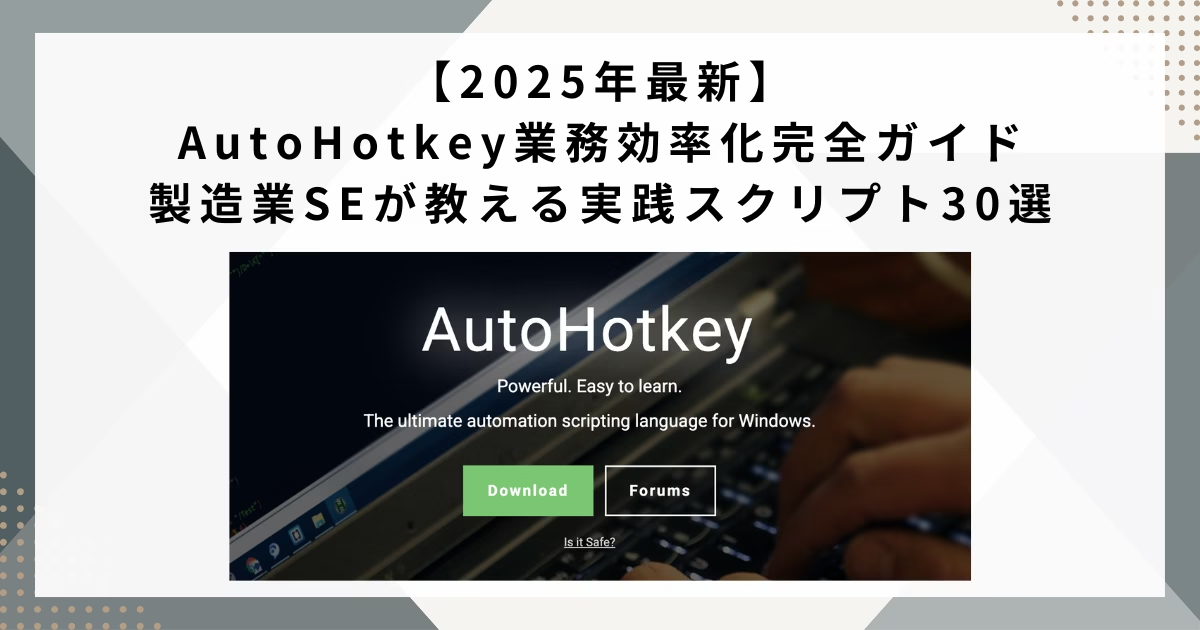
コメント